当使用群晖NAS时,iSCSI存储性能问题可能会影响工作效率。通过本文提供的基本故障排除,您能够解决可能的三种常见问题,包括低通量,高延迟,其他存储、系统或网络问题。通过这些步骤,您可以优化iSCSI存储性能,提高工作效率。
- 低通量
- 高延迟
- 其他存储,系统或网络问题
若要排除低通量的故障:
如果您在检查Windows文件资源管理器时认为吞吐量低于预期,则建议尝试不同的基准测试工具并参阅以下信息。
了解基准索引:
群晖NAS产品的性能测试使用IOMeter作为基准测试工具,使用SSD作为存储媒体,并通过多个工作线程和线程运行,以尽可能提高iSCSI存储的吞吐量。如果您使用Windows文件资源管理器将文件从一个位置复制到另一个位置,则Windows用户界面中显示的速度可能无法反映iSCSI存储的实际容量。
若要排除高延迟故障:
如果您的应用程序(虚拟机或应用程序服务器)出现高延迟(一般大于30毫秒),请按照以下步骤,确定根本原因:
- 进入DSM >资源监视器>性能> iSCSI (对于DSM 7.0,该选项卡重命名为LUN )。
- 单击选择图表。
- 勾选硬盘延迟和网络延迟,然后单击确定。
- 随后您将了解造成iSCSI存储延迟的原因。通常它是硬盘。
- 如果硬盘延迟过高,请检查核对清单1来检查存储空间状态。
- 如果网络延迟过高,请检查核对清单2以检查iSCSI网络环境。
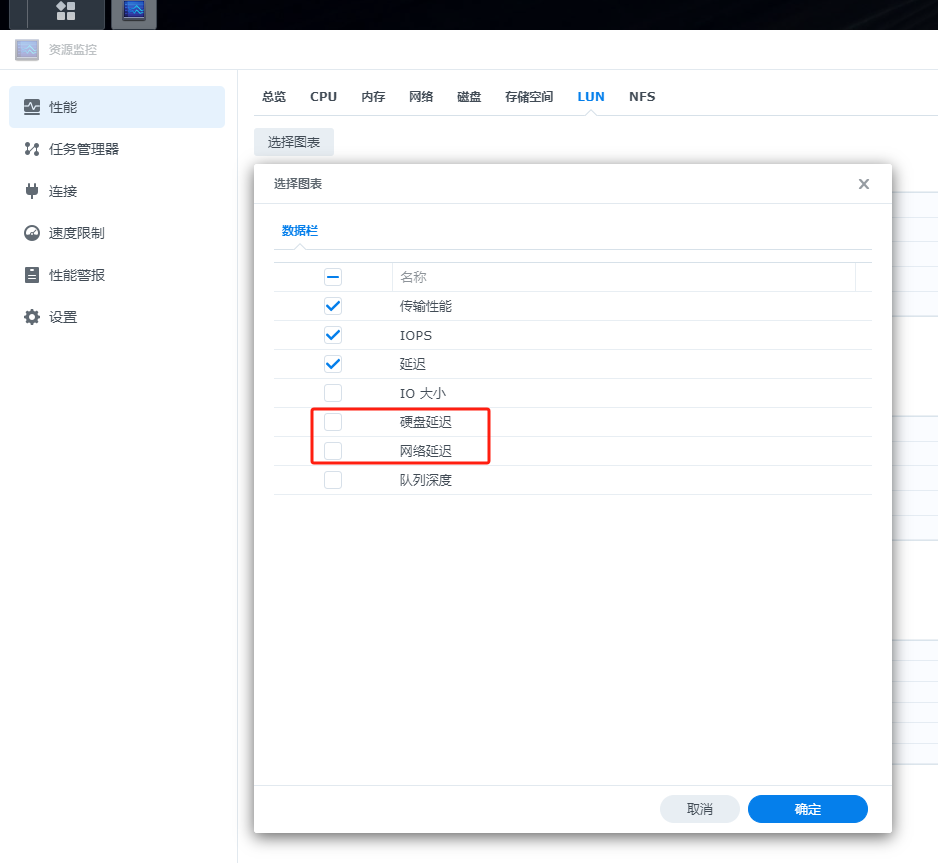
若要排除存储,系统或网络的问题:
查看以下核对清单,找出影响性能的可能根本原因。
核对清单1:存储和系统
| 项目 | 怎么办 | 为什么 |
|---|---|---|
| RAID/卷运行状况 | 无需在存储管理器中进行重建,修复或扩充,而是检查以下各项的状态是否正常且状态良好:SSD缓存RAID Group存储空间 | 创建新数据卷之后,系统可能会花费一些时间进行检查,这会消耗系统资源。当Synology NAS完成检查新卷后,才能将全部资源专用于iSCSI服务。当读取/写入SSD缓存处于堪用状态时,由于不会有写入操作通过SSD,因此性能也会降级。 |
| HDD/SSD健康 | 在存储管理器> HDD/SDD中检查HDD或SSD是否状态良好。 | 缺陷硬盘可能会影响存储系统的整体利用率。 |
| 系统状态 | 在资源监视器中检查CPU和硬盘利用率,或在控制面板>信息中心>服务中禁用除您要运行之外的所有服务。 | 以确认Synology NAS上没有运行需要消耗大量资源的进程。 |
核对清单2:存储和网络
| 项目 | 怎么办 | 为什么 |
|---|---|---|
| 多重路径I/O设置 | 请确认在主机上正确设置了MPIO。请参阅以下教程:VMwareWindows Server | 建议配置MPIO而不是网络绑定(或Link Aggregation)以使所有主机的吞吐量極大化。此外,MPIO配置的稳定性和性能已在产品和软件更新发布之前全面验证。 |
| iSCSI网络 | 请确认iSCSI网络已隔离且为专用VLAN。将iSCSI流量与其他流量隔离开来,如文件传输或虚拟机。 | 不建议将iSCSI流量与其他网络流量混合使用,因为这样会使其它未知因素使故障排除过程变得复杂。 |
| iSCSI HBA | 如果您使用硬件iSCSI启动器,请尝试软件iSCSI启动器并比较性能。 | 我们的iSCSI存储服务已通过以下iSCSI启动器验证:vSphere vSphere ESXi iSCSI软件启动器HBAMicrosoft软件iSCSI启动器XenServer软件iSCSI启动器 |
